经常需要在网上找各种资源,但遇到 2 个问题:
1. 大部分网盘都需要先将文件保存在自己网盘后才能下载,也就是必须创建对应网盘账号。
2. 有些网盘还必须要下载客户端才能下载文件。
创建账号无法避免,但可以不用下载那么多的客户端。
解决方案即本文分享的主要内容,建设网盘聚合中心。
安装及下载 Alist
电脑环境
本文电脑系统:Win10
下载 Alist 资源
https://github.com/alist-org/alist/releases
下载:v3.30.0:
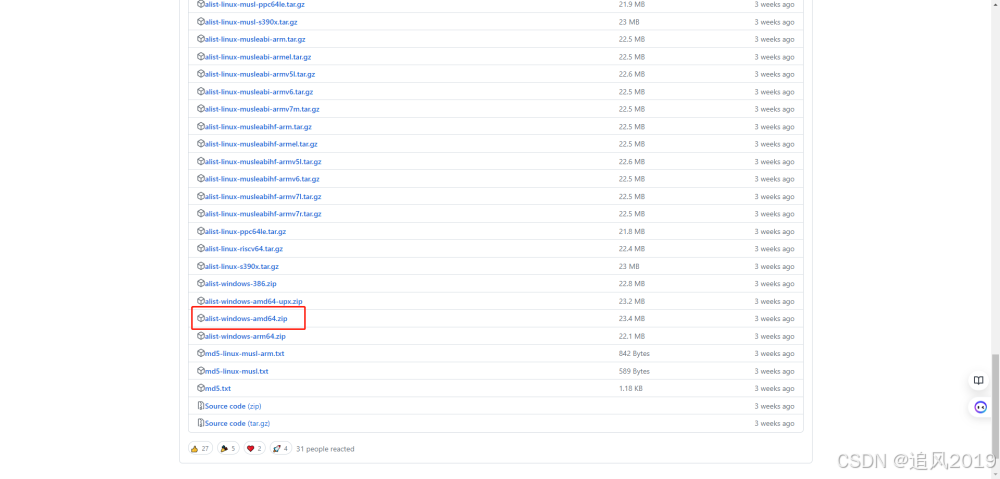
解压:
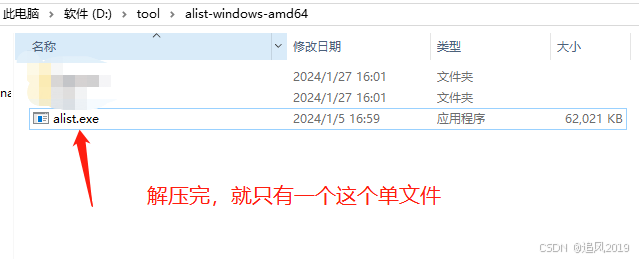
配置和使用 Alist
生成配置文件
cmd 命令行下,进入 alist.exe 所在目录,执行命令:
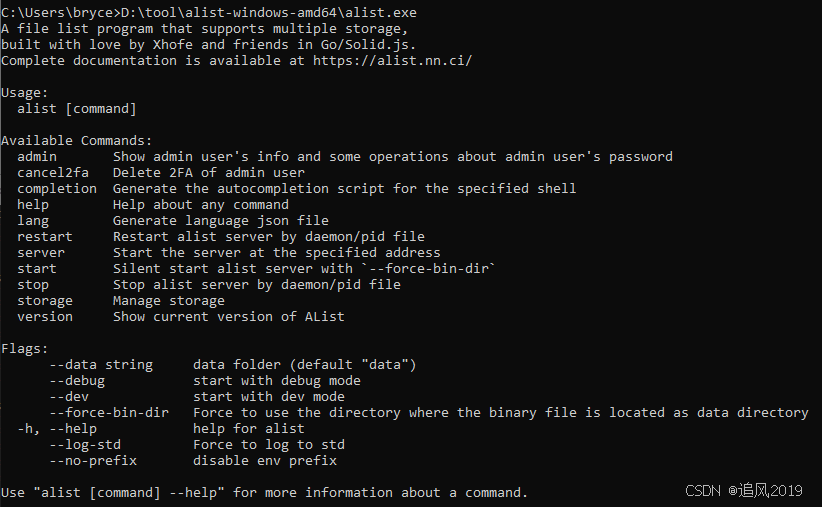
alist.exe start![]()
启动 Alist 服务
alist.exe server
如上服务启动后,就能访问地址:http://localhost:5244,进入登录页,如下:
设置密码
如下设置,admin 账号密码更新为 123456
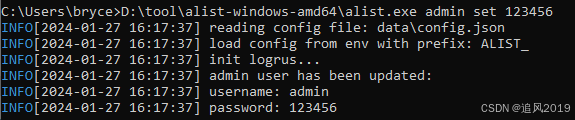
登录
进入管理页,添加云存储平台
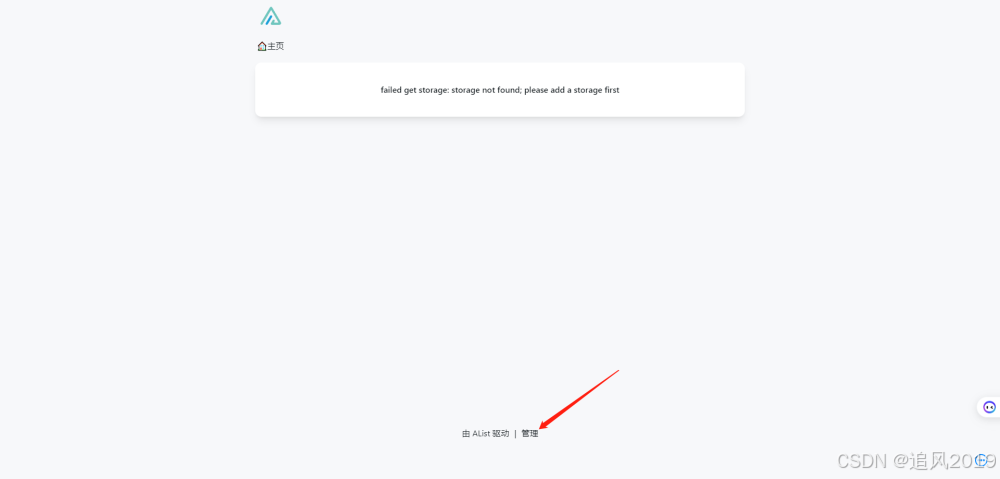
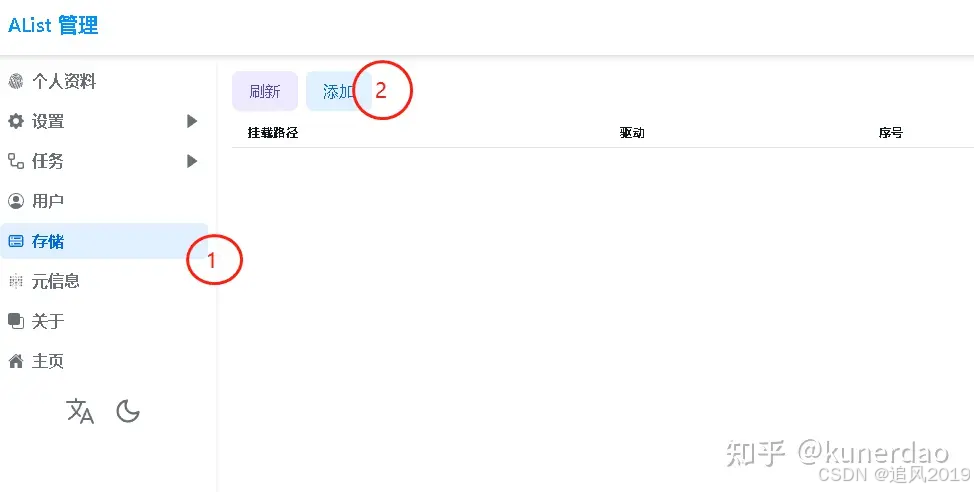
网盘添加
参考文档:阿里云盘 Open | AList文档
注意:
-
阿里云盘,需要选择云盘类型,如下:

-
夸克网盘 和 UC 网盘添加方式完全一样,都是找 sort 网络请求下的 Cookie,根文件 ID 都为 0,如下所示:
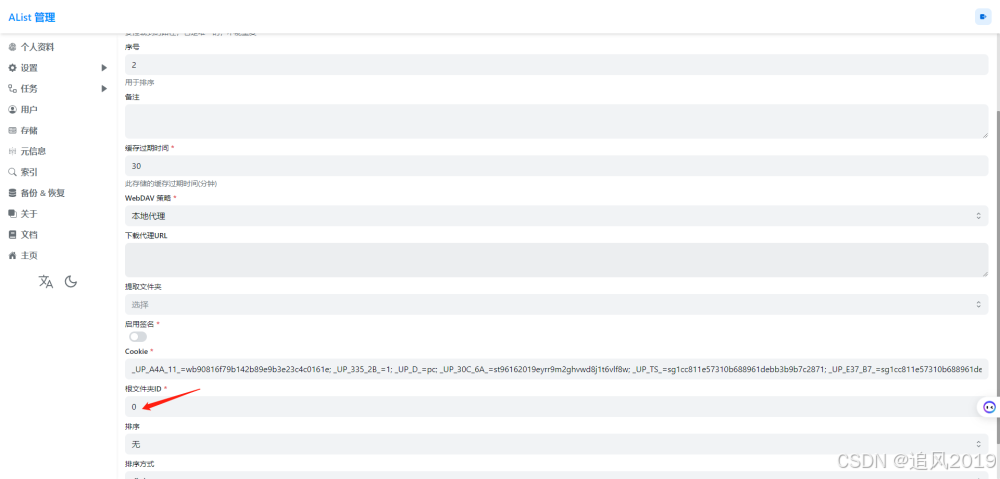
添加完后,可到 Alist 主页查看效果,如下:
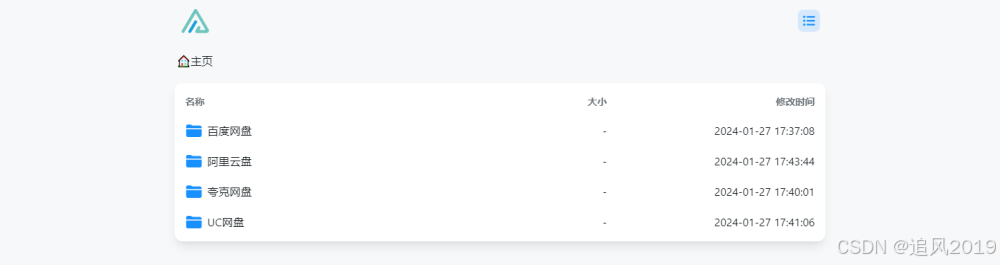
下载及配置 RaiDrive
要想将 Alist 集成的资源放入在本地电脑下,像本地磁盘一样,可以用 RaiDrive 来进行挂载。
下载 RaiDrive
配置 Alist 服务资源
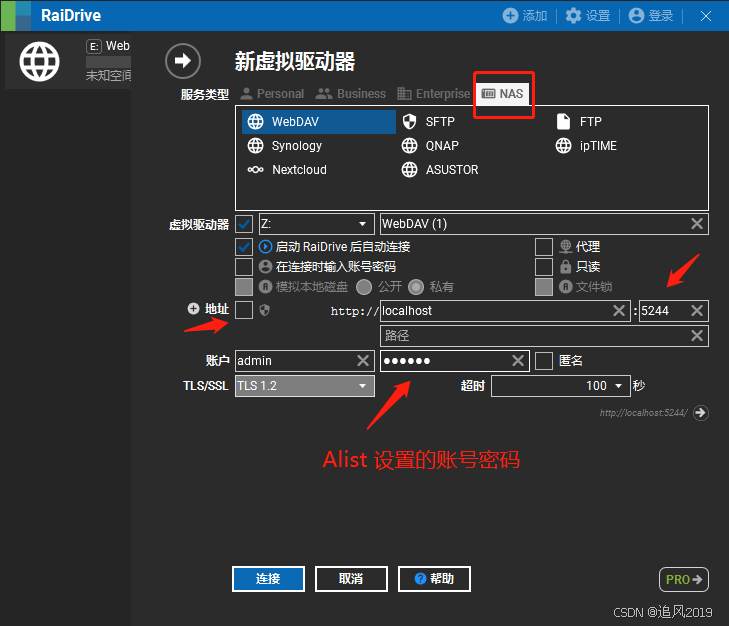
查看效果
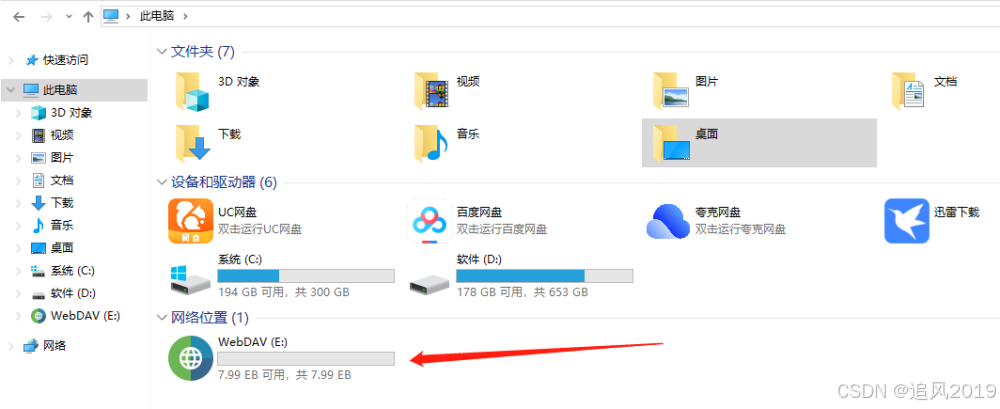
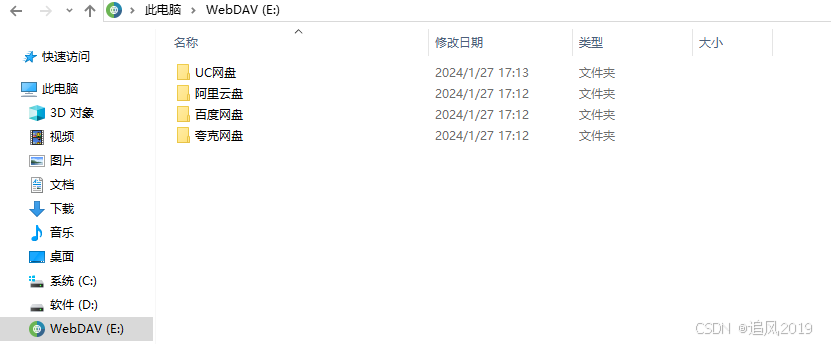
这里挂载的网盘,对应 Alist 中配置的盘符,如:
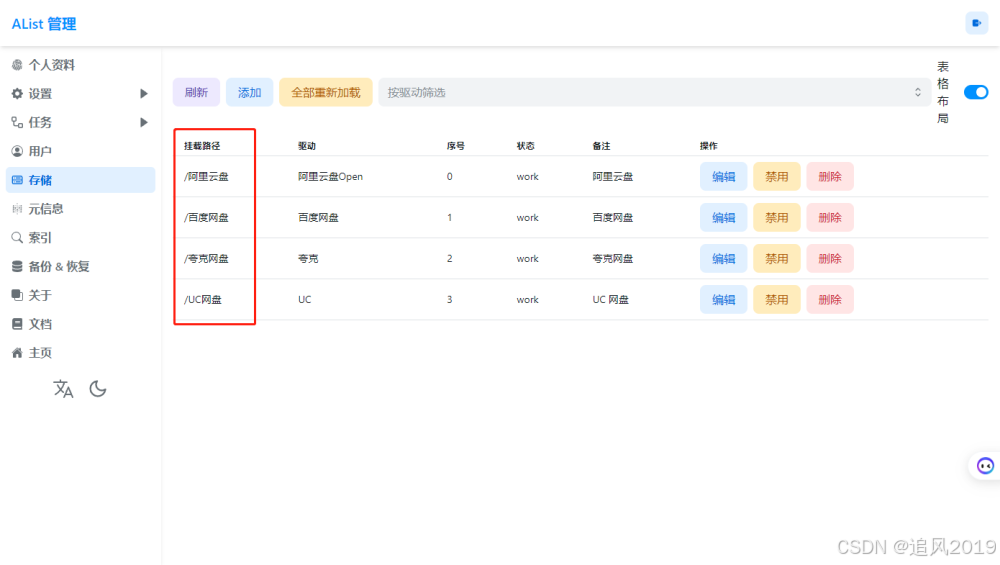
设置开机自启动 Alist+RaiDrive
RaiDrive 自启动
安装完,默认就是开机自启动。
Alist 启动脚本
添加一个 bat 文件,加入命令:D:\tool\alist-windows-amd64\alist.exe server,同时,避免 cmd 窗口会显示出来,可能被误操作关闭,所以窗口设置为后台执行:
@echo off
if "%1" == "h" goto begin
mshta Vbscript:createobject("wscript.shell").run("%~nx0 h",0)(window.close)&&exit
:begin
D:\tool\alist-windows-amd64\alist.exe serverAlist 自启动
方式1:计划任务
按下 Win + R 键打开“运行”对话框。
输入 taskschd.msc 并按下 Enter 键。这将打开任务计划程序。
创建基本任务:
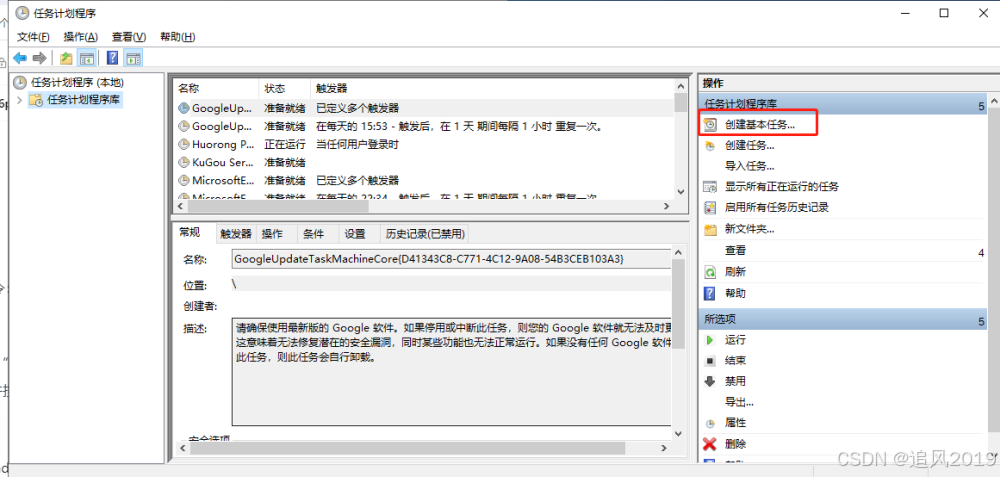
方式2:启动执行文件夹
设置 bat 开机启动:按下windows+R 输入:shell:startup,打开文件夹
将 bat 文件放入这个文件夹中,如下:
C:\Users\bryce\AppData\Roaming\Microsoft\Windows\Start Menu\Programs\Startup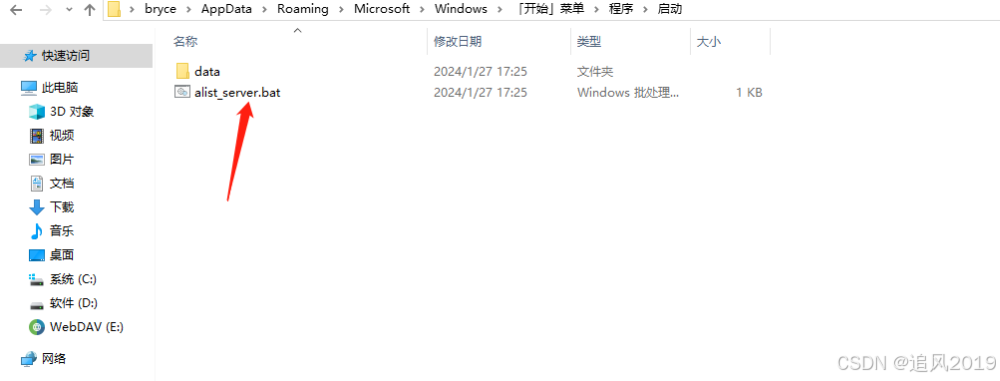
本地 Alist 远程访问
Alist 在自己电脑配置好后,如何让其他电脑也能访问呢?
参考:《ngrok | 内网穿透,支持 HTTPS、国内访问、静态域名》
希望对你有帮助~























 1万+
1万+

 被折叠的 条评论
为什么被折叠?
被折叠的 条评论
为什么被折叠?








